Bluetooth-колонки - это удобное и практичное решение для воспроизведения музыки с мобильных устройств без проводного подключения. Однако многим пользователям может казаться сложным процесс синхронизации колонки с устройством через Bluetooth. В этой подробной инструкции мы расскажем, как с легкостью настроить и синхронизировать колонки, чтобы вы могли наслаждаться любимой музыкой в отличном качестве в любое время и в любом месте.
Первым шагом для синхронизации колонки через Bluetooth является включение самой колонки и активация Bluetooth на вашем устройстве. Перейдите в настройки вашего устройства и найдите раздел "Bluetooth". Убедитесь, что он включен. Затем включите Bluetooth-колонку путем нажатия на соответствующую кнопку или переключатель.
После включения Bluetooth на обоих устройствах, ваше устройство должно автоматически обнаружить Bluetooth-колонку. Найдите в списке устройств доступных для подключения вашу колонку и выберите ее. Некоторые колонки могут требовать ввода пароля или комбинации цифр. Убедитесь, что вы активировали режим сопряжения на колонке и введите пароль, если это необходимо.
После успешного сопряжения, вы услышите звуковой сигнал или увидите соответствующее уведомление на вашем устройстве. Теперь колонка и устройство готовы к совместному использованию через Bluetooth. Вы можете начать воспроизведение музыки на вашем устройстве, и звук будет проигрываться на Bluetooth-колонке.
Если вам необходимо подключить другое устройство к колонке, повторите процесс синхронизации для нового устройства. Обратите внимание, что Bluetooth-колонка может быть совместима только с определенными версиями Bluetooth, поэтому убедитесь, что ваше устройство поддерживает соответствующую версию Bluetooth для совместимости.
Подготовка к синхронизации
Перед тем, как начать синхронизацию, убедитесь, что у вас есть все необходимое оборудование: устройство, которое вы хотите подключить по Bluetooth, и устройство, с которым будет производиться синхронизация.
Важно убедиться, что оба устройства находятся в режиме «Bluetooth включен». Процедура включения Bluetooth может различаться в зависимости от типа устройства. Обычно эту функцию можно найти в настройках устройства или на панели управления.
Для успешной синхронизации необходимо убедиться, что устройства находятся друг рядом с другом и находятся в пределах действия Bluetooth-сигнала.
Также важно, чтобы на обоих устройствах была установлена последняя версия программного обеспечения. Неполадки и ошибки могут возникнуть, если одно из устройств работает на устаревшей версии.
В случае, если устройство, которое вы хотите подключить, содержит зарядку, убедитесь, что она полностью заряжена. Это поможет избежать прерывания синхронизации из-за недостатка заряда.
Включение Bluetooth на колонках

Для этого следуйте инструкциям производителя вашей колонки. Обычно кнопка включения Bluetooth находится на верхней или боковой панели колонок и имеет иконку Bluetooth. Ее можно также найти в меню устройства, в настройках или на пульте управления, если он имеется.
После нахождения и нажатия кнопки Bluetooth настройки, светодиод или дисплей на колонке начнет мигать или отображать индикатор Bluetooth, указывая на активацию функции.
Включение Bluetooth на устройстве
Перед тем, как вы сможете синхронизировать колонки через Bluetooth, необходимо убедиться, что функция Bluetooth включена на вашем устройстве. Вот простая инструкция о том, как включить Bluetooth на различных устройствах:
| Устройство | Инструкция |
|---|---|
| Смартфон |
|
| Планшет |
|
| Ноутбук |
|
После того, как вы включите Bluetooth на вашем устройстве, вы будете готовы к синхронизации и использованию ваших колонок через Bluetooth.
Поиск устройства в списке Bluetooth

Когда вы хотите синхронизировать колонки через Bluetooth, первым шагом будет поиск устройства в списке Bluetooth на вашем устройстве. Для этого следуйте инструкциям:
- Откройте настройки Bluetooth на вашем устройстве. Обычно это делается через настройки операционной системы или основного меню.
- В списке Bluetooth-устройств найдите опцию "Поиск устройств" или "Найти новое устройство". Нажмите на эту опцию.
- В этот момент колонки должны быть включены в режиме поиска новых устройств. Они могут иметь специальную кнопку или комбинацию клавиш, чтобы включить этот режим. Обратитесь к руководству пользователя колонок для получения более подробной информации.
- На вашем устройстве начнется поиск Bluetooth-устройств. Подождите несколько секунд, пока ваше устройство не обнаружит доступные устройства.
- В списке найденных устройств вы увидите название колонок. Когда вы видите их в списке, нажмите на название для подключения. Иногда требуется ввести пароль, указанный в руководстве пользователя колонок.
После успешного подключения колонок через Bluetooth вы сможете наслаждаться прекрасным звуком без проводов и сложных процедур настройки. Помните, что процесс синхронизации может немного отличаться в зависимости от версии операционной системы вашего устройства и модели колонок, но общие шаги должны быть примерно такими же.
Подключение колонок к устройству

Для того чтобы синхронизировать колонки через Bluetooth, нужно выполнить следующие шаги:
- Включите Bluetooth на вашем устройстве. Для этого откройте настройки и найдите раздел "Bluetooth".
- Убедитесь, что колонки находятся в режиме готовности к подключению. В большинстве случаев это достигается путем удержания кнопки питания колонок в течение нескольких секунд.
- На вашем устройстве найдите раздел "Поиск устройств" или "Найти новые устройства".
- Начните поиск доступных устройств Bluetooth. В результате должны отобразиться найденные колонки.
- Выберите нужные колонки из списка найденных устройств.
- Подтвердите связь с колонками на вашем устройстве. В некоторых случаях это может потребовать ввода пароля или подтверждения на колонках.
После выполнения этих шагов колонки будут успешно подключены к вашему устройству по Bluetooth. Теперь вы можете наслаждаться качественным звуком и контролировать воспроизведение аудио с помощью своего устройства.
Настройка Bluetooth pair mode

Для синхронизации колонок через Bluetooth необходимо выполнить следующие шаги:
- Включите Bluetooth на устройстве, с которого вы хотите синхронизировать колонки.
- Убедитесь, что Bluetooth также включен на самой колонке. Обычно для этого используется кнопка "Bluetooth" или сочетание кнопок на панели управления.
- Перейдите в настройки Bluetooth на своем устройстве. Это может быть меню настроек или отдельное приложение.
- В списке устройств Bluetooth найдите название вашей колонки. Оно может отличаться в зависимости от производителя. Как правило, оно содержит слово "speaker" или "audio" в названии.
- Выберите название колонки на своем устройстве, чтобы установить соединение.
- Если колонка требует пароль для подключения, введите его и нажмите "ОК". Обычно пароль указывается в руководстве пользователя для колонки.
- После успешного подключения вы должны увидеть статусное сообщение или значок Bluetooth на своем устройстве, указывающий на активное соединение.
Теперь ваша колонка успешно синхронизирована с вашим устройством через Bluetooth и готова к использованию. Вы можете наслаждаться качественным звуком и проводить активности, требующие аудио, без лишних проводов.
Проверка соединения и качества звука
Прежде чем начать синхронизацию колонок через Bluetooth, следует убедиться в устойчивом соединении и хорошем качестве звука. Для этого рекомендуется выполнить несколько проверок.
1. Убедитесь, что устройство и колонки находятся в пределах действия Bluetooth.
Bluetooth имеет ограниченную дальность действия, поэтому устройство и колонки должны быть достаточно близко друг к другу. Убедитесь, что они находятся в пределах 10 метров для наилучшего сигнала.
2. Перезагрузите устройство и колонки.
В случае возникновения проблем с соединением или звуком, попробуйте перезагрузить повторно устройство и колонки. Это может помочь устранить некоторые временные ошибки и улучшить качество сигнала.
3. Проверьте наличие других устройств Bluetooth в окружающем пространстве.
Если в окружающем пространстве находится множество других устройств, использующих Bluetooth, это может привести к помехам и снижению качества звука. Попробуйте отключить или выключить другие устройства Bluetooth, чтобы сделать соединение более устойчивым.
4. Установите актуальные версии программного обеспечения.
Убедитесь, что устройство и колонки имеют установленные актуальные версии программного обеспечения. Некоторые обновления могут содержать исправления ошибок и улучшения соединения и качества звука.
5. Проверьте настройки звука на устройстве и колонках.
Проверьте настройки звука на устройстве и колонках. Убедитесь, что громкость не слишком низкая или выключена, а также что звук настроен на передачу через Bluetooth.
Следуя этим рекомендациям, вы сможете проверить соединение и улучшить качество звука при синхронизации колонок через Bluetooth.
Разъединение колонок и устройства

Если вам нужно отключить колонки от устройства через Bluetooth, следуйте простым инструкциям:
- Откройте настройки Bluetooth на вашем устройстве.
- Найдите в списке подключенных устройств название ваших колонок.
- Выберите эти колонки и нажмите "Отключить" или "Забыть устройство".
- Подтвердите ваш выбор, если система запросит это.
Теперь колонки будут разъединены с вашим устройством и не будут автоматически подключаться в будущем. Если вы захотите снова подключить колонки, повторите процесс синхронизации через Bluetooth, описанный в статье.